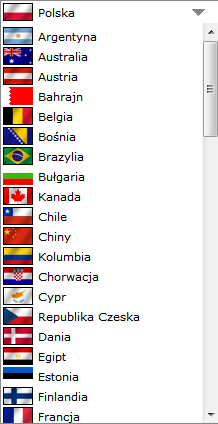Bryłki: Różnice pomiędzy wersjami
Nie podano opisu zmian |
|||
| Linia 16: | Linia 16: | ||
Do wyboru mamy : | Do wyboru mamy : | ||
*[[Plik:Premium5.png]] Przelew 24 (Wypełniamy dane osobiste w oknie, które się nam wyświetli) | *[[Plik:Premium5.png]] Przelew 24 (Wypełniamy dane osobiste w oknie, które się nam wyświetli) | ||
*[[Plik:Premium6.png]] | *[[Plik:Premium6.png]] TrustPay (Używamy linku, aby sfinalizować zapłatę) | ||
*[[Plik:Premium7.png]] Przelew (Wypełniamy dane osobowe, potwierdzamy zakup) | *[[Plik:Premium7.png]] Przelew (Wypełniamy dane osobowe, potwierdzamy zakup) | ||
*[[Plik:Premium8.png]] PayPal | *[[Plik:Premium8.png]] PayPal | ||
| Linia 22: | Linia 22: | ||
*[[Plik:Premium10.png]] Paysafecard (Używamy linku, aby sfinalizować zapłatę) | *[[Plik:Premium10.png]] Paysafecard (Używamy linku, aby sfinalizować zapłatę) | ||
*[[Plik:Premium11.png]] Ukash | *[[Plik:Premium11.png]] Ukash | ||
*[[Plik:Premium12.png]] | *[[Plik:Premium12.png]] softbanking (Używamy linku, aby sfinalizować zapłatę) | ||
*[[Plik:Premium16.png]] | *[[Plik:Premium16.png]] ClickandBuy (Używamy linku, aby sfinalizować zapłatę) | ||
*[[Plik:Premium13.png]] Sms (Proszę przesłać sms do 10 minut od wpisania swojego numeru telefonu.) | *[[Plik:Premium13.png]] Sms (Proszę przesłać sms do 10 minut od wpisania swojego numeru telefonu.) | ||
*[[Plik:Premium14.png]] Telefon ( | *[[Plik:Premium14.png]] Telefon (Dzwonimy pod podany numer i podajemy kod) | ||
*[[Plik:Premium15.png]] SponsorPay (Darmowe bryłki od sponsorów. Wybieramy ilość bryłek, którą chcemy dostać i wykonujemy polecenia. Tej metody można użyć tylko 1 raz.) | *[[Plik:Premium15.png]] SponsorPay (Darmowe bryłki od sponsorów. Wybieramy ilość bryłek, którą chcemy dostać i wykonujemy polecenia. Tej metody można użyć tylko 1 raz.) | ||
Aktualna wersja na dzień 17:25, 30 sie 2013
W grze funkcjonuje opcja zakupu bryłek złota, za które możemy wykupić sobie premium.
Zakup Bryłek
Funkcjonalność okna zakupu premium zostanie pokazana i opisana poniżej.
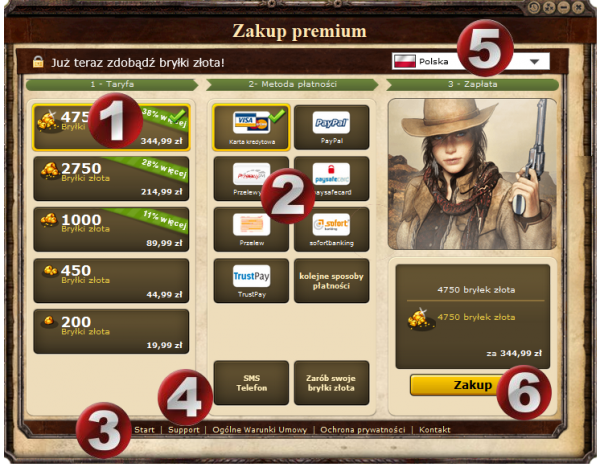
1. Wybór produktu
W tym miejscu wybieramy ilość bryłek złota, którą chcemy zakupić. Obok ilości bryłek, podana jest ich cena.
2. Forma płatności
W tym miejscu zaznaczamy formę płatności, którą chcemy zapłacić za wybrane przez nas bryłki.
Do wyboru mamy :
 Przelew 24 (Wypełniamy dane osobiste w oknie, które się nam wyświetli)
Przelew 24 (Wypełniamy dane osobiste w oknie, które się nam wyświetli) TrustPay (Używamy linku, aby sfinalizować zapłatę)
TrustPay (Używamy linku, aby sfinalizować zapłatę) Przelew (Wypełniamy dane osobowe, potwierdzamy zakup)
Przelew (Wypełniamy dane osobowe, potwierdzamy zakup) PayPal
PayPal Karta Kredytowa (Wybieramy swoją kartę kredytową, wypełniamy dane, i potwierdzamy zakup)
Karta Kredytowa (Wybieramy swoją kartę kredytową, wypełniamy dane, i potwierdzamy zakup) Paysafecard (Używamy linku, aby sfinalizować zapłatę)
Paysafecard (Używamy linku, aby sfinalizować zapłatę) Ukash
Ukash softbanking (Używamy linku, aby sfinalizować zapłatę)
softbanking (Używamy linku, aby sfinalizować zapłatę) ClickandBuy (Używamy linku, aby sfinalizować zapłatę)
ClickandBuy (Używamy linku, aby sfinalizować zapłatę) Sms (Proszę przesłać sms do 10 minut od wpisania swojego numeru telefonu.)
Sms (Proszę przesłać sms do 10 minut od wpisania swojego numeru telefonu.) Telefon (Dzwonimy pod podany numer i podajemy kod)
Telefon (Dzwonimy pod podany numer i podajemy kod) SponsorPay (Darmowe bryłki od sponsorów. Wybieramy ilość bryłek, którą chcemy dostać i wykonujemy polecenia. Tej metody można użyć tylko 1 raz.)
SponsorPay (Darmowe bryłki od sponsorów. Wybieramy ilość bryłek, którą chcemy dostać i wykonujemy polecenia. Tej metody można użyć tylko 1 raz.)
3. Przycisk "Start"
Kliknięcie tego ![]() przycisku powoduje powrót na stronę główną zakupu premium.
przycisku powoduje powrót na stronę główną zakupu premium.
4. Support
Kliknięcie tego przycisku, przekierowuje nas do ticket systemu, czyli do miejsca, w którym możemy zadać pytanie administratorom.
5. Wybór państwa
W tym miejscu wybieramy kraj, z którego próbujemy zakupić rzeczone bryłki.
Państwa wybieramy poprzez kliknięcie myszką na nazwę. Po prawej stronie jest suwak, którym przesuwamy państwa. Kraj jest dostosowany automatycznie do wersji językowej The West'a, w którą gramy.